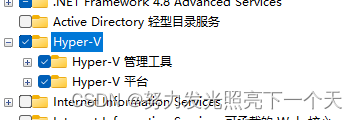- 1《深入浅出LLM基础篇》(一):大模型概念与发展_大模型发展时间线
- 2Hbase在集群中启动时碰到的问题
- 3React--useState_react usestate
- 4教程:利用LLaMA_Factory微调llama3:8b大模型_llama3模型微调保存
- 5【C语言课设】经典植物大战僵尸丨完整开发教程+笔记+源码_植物大战僵尸csdn
- 6Applied soft computing期刊投稿时间线_applied soft computing 需要上传代码吗
- 72024年前端最新2 年前端面试心路历程(字节跳动、YY、虎牙、BIGO),前端基础开发
- 8华为认证 | 华为HCIE认证体系有哪些?考哪个比较好?_华为网络认证体系
- 9微信扫码登录_第三方微信扫码登录
- 1010月华为OD面经整理分享,感谢三位上岸考友分享经验
如何安装WIN11安卓子系统并进行侧载apk详细说明_add-appxpackage : 部署失败,原因是 hresult: 0x80073cf3, 包无
赞
踩
WIN11windows11安卓子系统侧载apk详细说明及其问题解决
如何下载最新的安卓子系统?
首先打开https://store.rg-adguard.net/

选择URL和SLOW,输入下面连接:
https://www.microsoft.com/zh-cn/p/windows-subsystem-for-android/9p3395vx91nr?activetab=pivot:regionofsystemrequirementstab
出来的最下面一个文件超过1G的即为最新系统。
如何安装安卓子系统:
放在文件夹内,使用命令
Add-AppxPackage -Path C:\MicrosoftCorporationII.WindowsSubsystemForAndroid_1.8.32822.0_neutral___8wekyb3d8bbwe.Msixbundle
进行安装。
命令解析:
在windows终端管理员版本中输入安装命令「Add-AppxPackage -Path (安装命令)C:\(安装路径)MicrosoftCorporationII.WindowsSubsystemForAndroid_1.8.32822.0_neutral___8wekyb3d8bbwe.Msixbundle(安装包名字)」。同时还要注意安装命令和文件路径之间有一个空格。
同时有个问题,子系统可以覆盖安装吗?
是的,是可以直接覆盖安装的。安装好后C盘空间不会变化。
Windows Subsystem for AndroidTM安卓应用侧载详细说明。
将adb文件解压在windows下,platform-tools中直接丢入各种apk包。
附上adb文件下载地址:https://dl.google.com/android/repository/platform-tools_r31.0.3-windows.zip

选中此电脑…tools全部,改成cmd,然后按enter。
然后在出现的cmd的框框里,写入abd.exe,然后就可以了,
依次在框框里输入
adb version
adb connect 127.0.0.1:58526
adb devices
出现已连接127.0.0.1:58526,即可使用adb install进行apk安装。
直接使用 Adb 命令进行安装,例如xxx
adb install .\xxx.apk
后续直接可以在列表中找到app
https://download.csdn.net/download/yyu760/33684385
简易的安装方法:WSAToolBox.exe
后续,遇到的问题:
1–Add-AppxPackage : 部署失败,原因是 HRESULT: 0x80073CF3, 包无法进行更新、相关性或冲突验证。
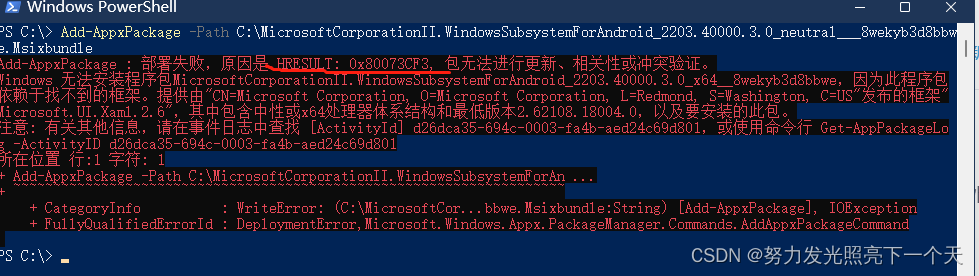
解决方法
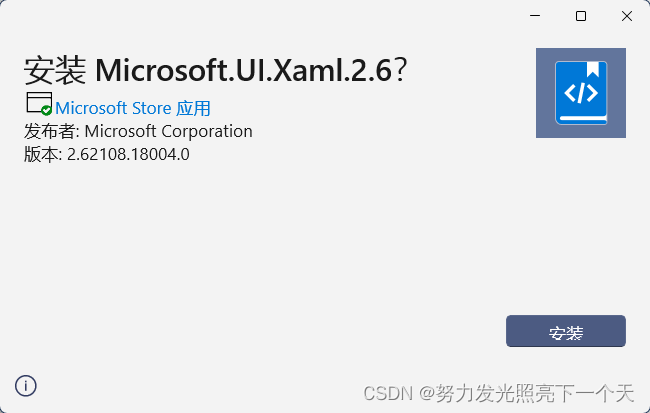
http----s://download.cs----dn.net/download/yy—u760/85396753
出现问题2
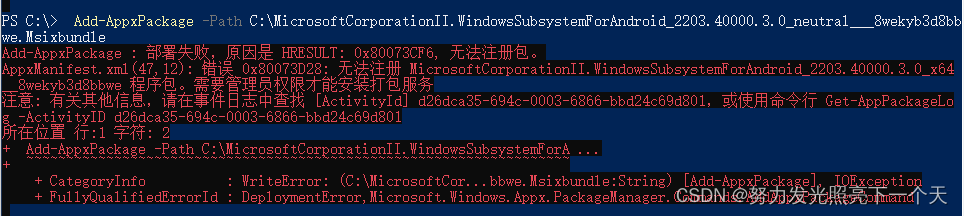
Add-AppxPackage : 部署失败,原因是 HRESULT: 0x80073CF6, 无法注册包。
AppxManifest.xml(47,12): 错误 0x80073D28: 无法注册
解决方法:
权限不够,网上的方法,使用Admin账户解决问题,
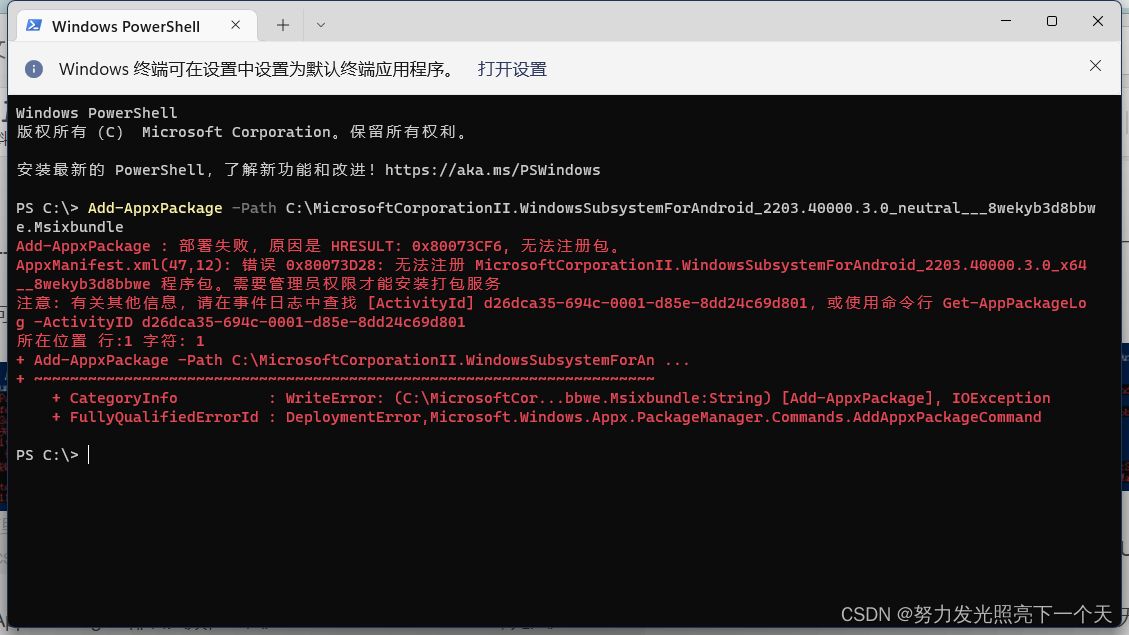
实际测试,解决不了,权限不够,
tips:既然是权限不够,放权,使用管理员终端。win+x,管理员终端后运行。
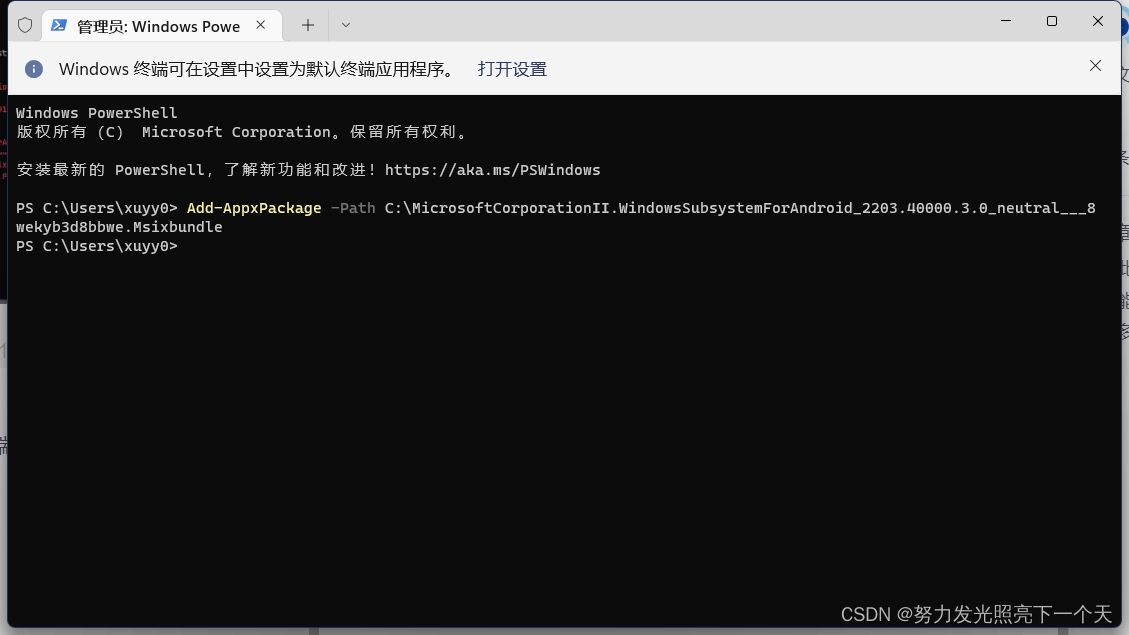
实测: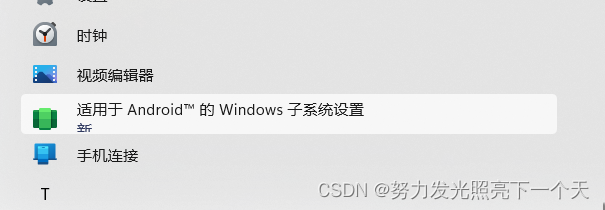
解决问题。
附上admin启用方法:
错误代码 0x80070005,一般是操作没有权限造成的。
建议尝试切换至Administrator帐户后再进行操作。
Win+R后,键入compmgmt.msc 打开计算机管理;
系统工具—本地用户和组----用户文件夹-----右侧找到Administrator,右键属性,将“密码永不过期”选项打上勾,将“账户已禁用”选项的勾去掉;
然后点击开始菜单、点击用户名、切换Administrator账户进行登录。
如果是家庭版系统,请参考以下:
可以尝试以下方法切换到Administrator帐户。
Cortana中输入命令提示符、右键以管理员身份运行、键入 net user administrator /active:yes 等待命令完成。
完成后点击开始菜单、用户头像、查看是否可以切换Administrator帐户
开启虚拟化的方法:
在启动 WSA 之前,还要确保系统已开启虚拟机服务。按下 Win+R 组合键,输入「optionalfeatures」打开「Windows 功能」,在其中勾选「虚拟机平台」,操作完成后选择自动重启电脑即可。